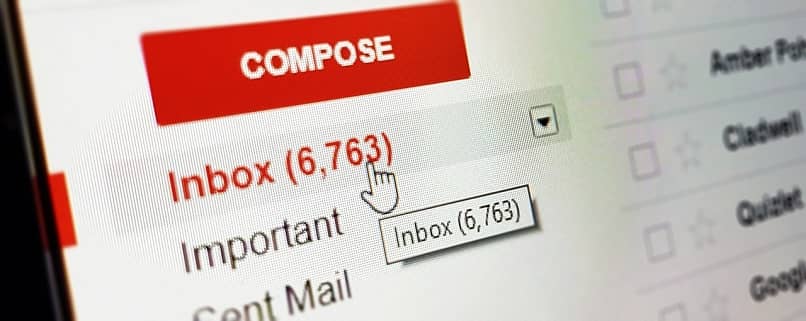
Sähköpostimallit ovat arvokkaita työkaluja, joita voimme käyttää yrityksessämme tai yrityksessämme; se on HTML-tiedosto, jota voidaan käyttää oletusarvoisesti useita kertoja. Gmail on vakiinnuttanut asemansa yhtenä maailman yleisimmin käytetyistä sähköpostipalveluista. siksi selitämme tänään miten käyttää ja luoda sähköpostimalleja Gmailille ilmainen ja helppo.
Sähköpostimallien käytön edut
Sähköpostimalleilla on monia etuja, kuten ne, jotka mainitsemme alla:
- Mallien käytön tärkein etu on voit säästää aikaa sähköpostin lähettämisen yhteydessä Sinun ei enää tarvitse kirjoittaa samaa sisältöä niin monta kertaa, sinun tarvitsee vain lisätä vastaanottaja
- Ne ovat ihanteellisia suorita kampanjoita nopeammin ja tarkkoja, koska ne sisältävät kirjoitetun koodin takana.
- Niiden avulla voit käyttää yhtenäistä muotoa kaikille sähköposteillesi ja siten välttää virheitä kirjoitettaessa.
- Ne ovat täydellisiä pitämiseen yhtenäinen käsite tuotemerkin; esimerkiksi logojen, grafiikan jne. suhteen
Opi käyttämään ja luomaan sähköpostimalleja Gmailille
Käytä ja luo malleja Gmailissa Se on erittäin helppoa, sinun ei tarvitse investoida paljon aikaa ja saavutat sen muutamassa vaiheessa; Selitämme jokaisen vaiheen opastamaan sinua hyvin yksinkertaisella tavalla:
Vaiheet mallien käyttämiseen ja luomiseen Gmailissa
- Vaihe 1: Kirjaudu sisään Gmail-tilillesi tavalliseen tapaan.
- Vaihe 2: Kun olet kirjoittanut sähköpostiosoitteesi, siirry vasempaan yläkulmaan ja napsauta kokoonpanosymbolia.
- Vaihe 3: Valitse näkyviin tulevassa ylävalikossa vaihtoehto ”Lisäasetukset”; siellä näet kuinka joukko vaihtoehtoja näyttää mahdollistavan, muun muassa vaihtoehto ”mallit”; mitä sinun pitäisi tehdä, on tarkistaa ”Ota käyttöön” -vaihtoehto ja napsauta sitten ”Tallenna” -painiketta, joka sijaitsee alareunassa.
- Vaihe 4: Kun tallennat muutokset, sinun on vain aloitettava oletusmallin kirjoittaminen ja muoto; Tätä varten sinun on valittava ”kirjoita” -vaihtoehto, aivan kuin haluaisit kirjoittaa uuden viestin.
- Vaihe 5: Kun olet kirjoittanut kaikki ja haluat sisällyttää tähän malliin, siirry valikkoon, jossa on 3 pisteen symboli, jota seuraa pystysuunnassa Näkyviin tulee avattava valikko, jossa sinun on valittava vaihtoehto ”malli”, sitten ”Tallenna luonnos mallina” ja lopuksi ”tallenna uutena mallina”.
- Vaihe 6: Avautuu ponnahdusikkuna, johon voit kirjoittaa nimen tunnistaaksesi tämän mallin ja painamalla Tallentaa. Tämä malli on nyt käyttövalmis.
Käytä aikaa paremmin ja käytä oletusmalleja
Kuten olet nähnyt, se on prosessi yksinkertainen ja nopea jonka voit tehdä milloin tahansa; Näin saat enemmän irti Gmailin ominaisuuksista ja säästät arvokasta aikaa. Voit luoda useita malleja sopeutuaksesi kuhunkin tarpeeseen, ja jos se ei riitä, voit ajoittaa sähköpostiviestien lähettämisen Gmailissa.
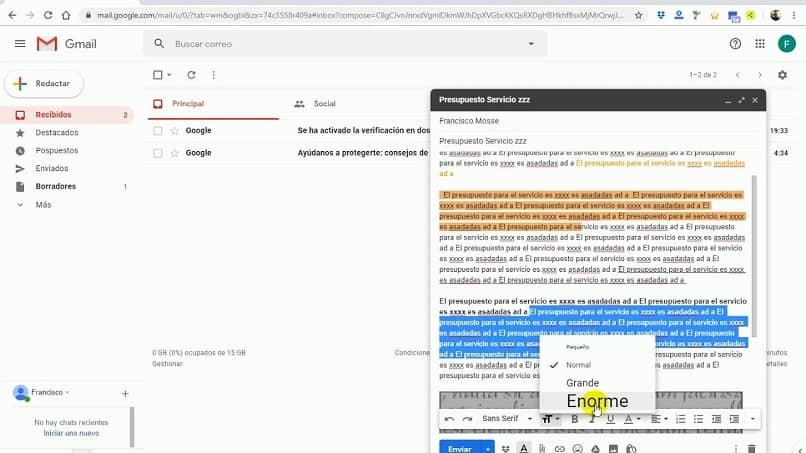
Jotta käytä malleja luotu uuden viestin lähettämisen yhteydessä, sinun on löydettävä itsesi 3 pystysuoran pisteen alavalikosta; ja vierittämällä ”mallit” -vaihtoehtoon voit tarkastella kaikkia aiemmin tallennettuja malleja.
Valitse käyttämäsi muoto ja näet heti oletusmuodon; Voit liittää tiedoston ja laittaa vastaanottajan ja jatkaa siten sähköpostin lähettämistä Gmail-malleilla.
Lyhyessä ajassa voit lähettää laadukkaita sähköposteja, jotka voivat antaa hyvän vaikutelman asiakkaillesi. tai joilla on suuri vaikutus kampanjoihisi. Sinulla on nyt askel askeleelta helppo käyttää ja luoda sähköpostimalleja Gmailille. Parasta on, että siitä on kyse täysin ilmainen vaihtoehto ja erittäin käytännöllinen.